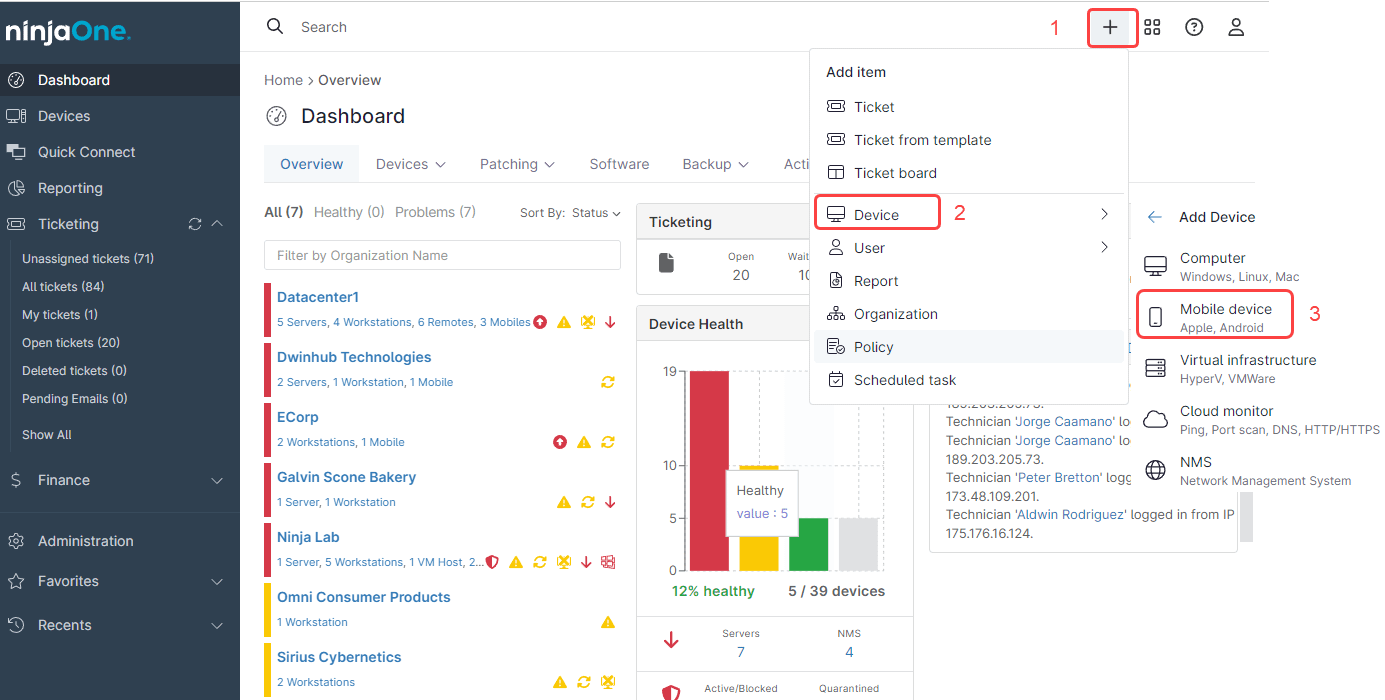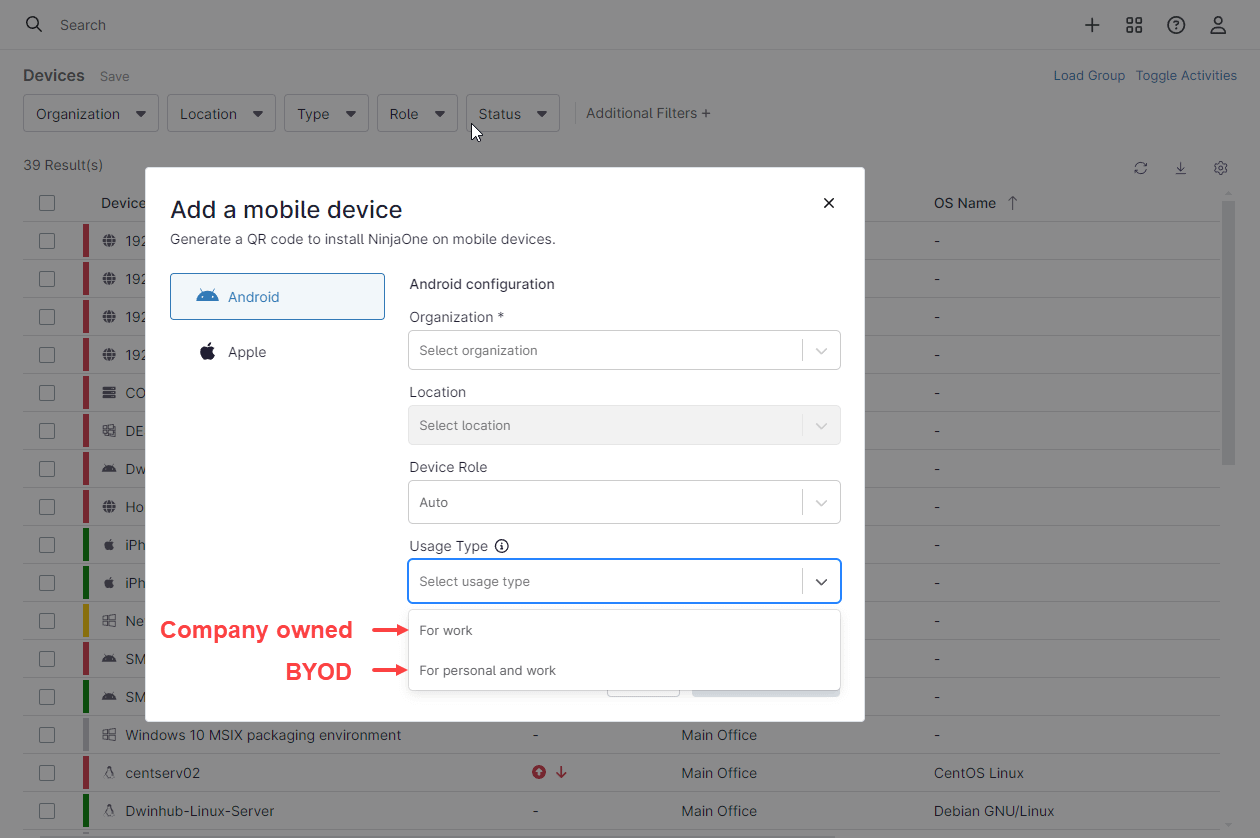Android-Registrierung ist der Prozess der Registrierung eines Android-Geräts bei einem Anbieter von Unternehmens-Mobilitätsmanagement-Lösungen (EMM), um eine Fernkonfiguration, -überwachung und -verwaltung zu ermöglichen. Dies ist ein entscheidender Schritt im Mobile Device Management (MDM).
Im Folgenden finden Sie einen kurzen Überblick darüber, wie die Registrierung von Geräten normalerweise funktioniert:
Initiierung: Als erster Schritt im Prozess wird das Gerät häufig mit dem Registrierungsserver über eine Netzwerkverbindung verbunden.
Authentifizierung: Der Benutzer oder das Gerät gibt seine Anmeldeinformationen an, die einen Benutzernamen, ein Passwort oder ein einmaliges Registrierungs-Token umfassen können.
Konfiguration: Nach der Authentifizierung erhält das Gerät ein Verwaltungsprofil, mit dem es gemäß den Richtlinien des Unternehmens konfiguriert wird.
Verwaltung: Das Gerät kann nun von IT-Administrator:innen aus der Ferne verwaltet, überwacht und aktualisiert werden.
Je nach verwendeter MDM-Software, der Art des Geräts oder dem Verwaltungsschema gibt es unterschiedliche Registrierungsmethoden. Es kann sich dabei um einen manuellen Prozess handeln, der vom Benutzer initiiert wird, oder um einen automatisierten Prozess, der auf einer MDM-Lösung für Smartphones und Tablets basiert. Nicht alle Registrierungsmethoden werden von EMM-Anbietern unterstützt.
Welche Registrierungsmethoden für Android gibt es?
Im Folgenden finden Sie eine kurze Beschreibung der verschiedenen von Android Enterprise unterstützten Anmeldemethoden.
1. Manuelle Eingabe eines EMM-Tokens
Bei dieser Einrichtungsmethode gibt ein Benutzer (in der Regel ein IT-Administrator) ein von Ihrem EMM bereitgestelltes Token in den Einrichtungsassistenten für ein Gerät ein. Diese Methode funktioniert nur bei firmeneigenen Geräten. Für diese Art der Registrierung ist Android 6.0 oder höher erforderlich.
2. Übertragung von Einrichtungsdetails über Nahfeldkommunikation (NFC)
Bei dieser Einrichtungsmethode hält der Benutzer (in der Regel ein IT-Administrator) ein neues oder auf Werkseinstellungen zurückgesetztes Gerät an einen NFC-Tag, der vom EMM bereitgestellte Einrichtungsdetails enthält. Der NFC-Tag kann optional Details wie Wi-Fi-Anmeldeinformationen, Gebietsschema, Zeitzone und benutzerdefinierte Haftungsausschlüsse enthalten. Diese Methode funktioniert nur bei firmeneigenen Geräten. Für diese Art der Registrierung ist Android 6.0 oder höher erforderlich.
3. Übertragung von Einrichtungsdaten per QR-Code
Bei dieser Einrichtungsmethode scannt ein Benutzer (in der Regel ein IT-Administrator) einen vom EMM bereitgestellten QR-Code, um ein Gerät über den Einrichtungsassistenten eines Geräts zu registrieren. Diese Methode funktioniert sowohl für unternehmenseigene als auch für BYOD-Geräte. Für diese Art der Registrierung ist Android 6.0 oder höher erforderlich.
4. Vorkonfiguration von Geräten durch Zero-Touch-Registrierung
Mit der Zero-Touch-Registrierung können Sie Android-Geräte vorkonfigurieren, die Sie bei einem Zero-Touch-Handelspartner erworben haben. Beim ersten Start prüfen registrierte Zero-Touch-Geräte, ob sie eine zugewiesene Unternehmenskonfiguration haben und richten sich automatisch ein. Für die Zero-Touch-Registrierung vorregistrierte Geräte können direkt an Benutzer:innen versandt werden.
Nach dem Einschalten des Geräts können Anwender:innen den Anweisungen auf dem Bildschirm folgen, um die Einrichtung abzuschließen. Diese Methode funktioniert nur bei firmeneigenen Geräten. Für diese Art der Registrierung ist Android 9.0 oder höher erforderlich.
Welche Registrierungsmethoden für Android gibt es in NinjaOne MDM?
Zum Zeitpunkt der Erstellung dieses Dokuments ist das Scannen von QR-Codes die einzige Möglichkeit, Android-Geräte in NinaOne zu registrieren. Das Eigentumsmodell muss zum Zeitpunkt der Registrierung ausgewählt werden, wobei es sich um firmeneigene oder persönliche Geräte handeln kann (auch „Bring Your own device“ (BYOD) genannt). Der QR-Code kann direkt von der Konsole aus gescannt werden, wenn das Android-Gerät verfügbar ist, oder für die Fernregistrierung per E-Mail oder SMS an das Gerät gesendet werden.
Folgen Sie den untenstehenden Anweisungen, um den QR-Code für die Registrierung eines Android-Mobilgeräts in NinjaOne zu generieren.
1. Klicken Sie auf einem beliebigen Dashboard auf das Plus-Zeichen oben rechts auf dem Bildschirm.
2. Wählen Sie „Gerät“ und dann „Mobiles Gerät“.
(Sehen Sie den folgenden Screenshot als Referenz)
3. Wenn das Dialogfeld erscheint, geben Sie den Namen und den Standort Ihrer Organisation ein.
4. Wählen Sie als Gerätefunktion die Option „Android“.
5. Wählen Sie unter „Verwendungstyp“ die Option „Für die Privatnutzung“ oder „Für Arbeit“.
Sehen Sie die folgende Abbildung als Referenz.
Nachdem Sie alle Felder ausgefüllt haben, klicken Sie auf „QR-Code generieren“. Es wird ein QR-Code generiert, der für die Registrierung verwendet wird.
Was sind die Unterschiede zwischen BYOD und unternehmenseigenen Eigentumsmodellen?
In der nachstehenden Tabelle sind die Unterschiede zwischen diesen beiden Eigentumsmodellen aufgeführt.
| Funktion | Für die Privatnutzung/Arbeit (BYOD) | Unternehmenseigen |
| Eigentümerschaft | Benutzer:in | Unternehmen |
| Voraussetzungen für die Registrierung | Der Benutzer muss die Anwendung Android Device Policy (ADP) installieren und den QR-Code scannen. Das persönliche Profil bleibt unverändert. | Das Gerät muss vor der Registrierung auf die Werkseinstellungen zurückgesetzt werden. Der QR-Code wird bei der Ersteinrichtung gescannt. |
| Profile | Es gibt zwei Profile, eines für den persönlichen Gebrauch und eines für die Arbeit. Die Profile sind unabhängig und können nicht miteinander kommunizieren. | Nur ein Arbeitsprofil. |
| Anwendungen | Der Benutzer kann im persönlichen Profil Apps nach Belieben installieren oder deinstallieren. Die Anwendungen im Arbeitsprofil werden von der IT-Abteilung verwaltet, wobei der Endbenutzer je nach den von der IT-Abteilung zugewiesenen Berechtigungen nur eine begrenzte Kontrolle hat. | Die Anwendungen werden von der IT-Abteilung verwaltet, der Benutzer hat nur begrenzte Kontrolle über sie, je nach den von der IT-Abteilung zugewiesenen Berechtigungen. |
| Ergebnis der Gerätelöschung | Das Arbeitsprofil wird gelöscht, einschließlich installierter Anwendungen und zwischengespeicherter Daten, ohne dass der Endbenutzer dies bestätigen muss. Das persönliche Profil bleibt unverändert. | Das Gerät wird auf die Werkseinstellungen zurückgesetzt, ohne dass der Endbenutzer dies bestätigen muss. |
| Sicherheitskontrolle | Arbeitsdaten werden innerhalb des Arbeitsprofils gesichert, aber der Rest des Geräts unterliegt der Kontrolle des Benutzers. | Das Unternehmen kann Sicherheitsmaßnahmen für das gesamte Gerät durchsetzen. |
| Risiko von Datenlecks | Die Durchsetzung bei personenbezogenen Daten kann schwierig sein | Einfachere Durchsetzung der Compliance |
| Kontrolle über das Gerät | Die IT-Abteilung hat nur die Kontrolle über das Arbeitsprofil. | Die IT-Abteilung hat die volle Kontrolle über das gesamte Gerät. |